
În cazul în care vă întrebați dacă ar trebui să citiți acest ghid sau nu, vă permiteți să vă decideți mai ușor. Acest ghid este pentru dvs. dacă doriți:
- Instalați Android pe memoria internă a HD2-ului dvs.,
- Instalați Windows Phone 7 în memoria internă a HD2-ului dvs.,
Încărcați dual HD2 cu Windows Mobile 6.5 și Android,- Încărcați dual HD2 cu Windows Phone 7 și Android,
- Instalați ClockworkMod Recovery pe memoria internă a HD2-ului dvs.,
- Alegeți ce sistem de operare instalat pentru a porni în mod implicit sau
- Jucați un joc cu Tetris chiar de pe dispozitivul de încărcare HD2!
Acum că aveți o idee despre ceea ce este exact în stoc pentru dvs., să intrăm într-un pic mai detaliat. În ceea ce urmează, vom aborda:
- Introducere
- Instalarea MAGLDR
- Intrarea în MAGLDR
- Turul caracteristicilor
- Utilizarea MAGLDR pentru instalarea sistemului de operare și recuperare
- Evoluții viitoare
Introducere
Înainte de a începe, mă întreb cum facem exactdescrie HTC HD2. Pentru a cita un utilizator care a lăsat un comentariu la una dintre postările noastre legate de HD2, „Nu mai fac dispozitive ca acestea.” Și cred că această afirmație face dreptate acestei legende a lumii smartphone-urilor. Livrat cu Windows Mobile 6.5 acum depreciat (ceea ce nu a fost deloc rău în ceea ce privește sistemul de operare, dar a rămas doar în urmă atunci când vine vorba de interfața de utilizator), dispozitivul este capabil să ruleze Android, Windows Phone 7, MeeGo, Ubuntu și chiar Windows 95 și 98! Totuși, toate acestea nu sunt posibile fără contribuțiile aduse la software-ul de sistem al dispozitivului de către comunitatea de dezvoltare. Un astfel de software de sistem este MAGLDR.
Dezvoltat de către membrii seniorului forumului XDA-Developers și DFT (Echipa Forțelor Întunecate) dezvoltator Cotulla, MAGLDR este un bootloader personalizat pentru HTC HD2. Un bootloader este prima bucată de cod care se execută la pornire; încarcă sistemul de operare și îi dă controlul dispozitivului. MAGLDR nu înlocuiește încărcarea de încărcare implicită instalată pe telefon, ci rulează mai degrabă imediat după aceasta, păstrând astfel încărcătorul de sarcină și asigurând dezinstalarea MAGLDR în timp ce încă mai poți porni telefonul.
Pe lângă bootarea sistemului de operare, MAGLDRvă oferă, de asemenea, o interfață avansată, dar ușor de utilizat pentru instalarea, dezinstalarea și gestionarea sistemelor de operare de pe dispozitiv. Cei care sunt familiarizați cu personalizarea Android ar putea găsi similar cu o recuperare personalizată de Android, cu o diferență care vă permite să instalați și să porniți chiar și una dintre cele mai populare recuperări Android - ClockworkMod!
Instalare
Înainte de a merge mai departe, să sărimdirect la procedura de instalare pentru MAGLDR, astfel încât să o puteți instala pe dispozitivul dvs. dacă doriți, apoi treceți mai târziu prin turul de funcții alături de noi, în timp ce puteți accesa aceste funcții pe dispozitivul dvs. în același timp.
Disclaimer: Vă rugăm să urmați acest ghid pe propriul dvs. risc. AddictiveTips nu va fi responsabilă în cazul în care dispozitivul dvs. este deteriorat sau afectat în timpul procesului.
cerinţe:
- HTC HD2. (Ambele versiuni LEO512 (standard) și LEO1024 TMOUS (T-Mobile USA) sunt acceptate)
- PC care rulează Windows XP sau o versiune ulterioară.
- cablu microUSB pentru conectarea HD2 la PC.
- Bateria HD2 este încărcată la 50% sau mai mult înainte de a continua.
- Microsoft ActiveSync (Windows XP) sau WIndows Mobile Device Center (Windows Vista / 7).
- HardSPL 2.08 instalat pe HD2. (Vedeți cum se instalează HardSPL 2.08 pe HTC HD2)
- A 2. **. 50. ** radio care acceptă 576 RAM. 2.15.50.14 radio este recomandat. (Vedeți cum se instalează 2.15.50.14 Radio pe HTC HD2)
- MAGLDR 1.13 (Descărcați și extrageți conținutul fișierului pe computer cu 7-Zip sau WinRAR)
Procedură:
- În cazul în care telefonul dvs. rulează Windows Mobile,pur și simplu conectați-l la computer prin USB în timp ce ActiveSync rulează. În cazul în care nu are instalat Windows Mobile sau nu puteți obține ActiveSync să-l recunoască, puneți-l în modul de încărcare:
- Opriți HTC HD2.
- Apăsați butonul de reducere a volumului de pe telefon, țineți-l apăsat și apăsați butonul de pornire.
- Mențineți ambele butoane apăsate până când vedeți ecranul de încărcare roșu, verde, albastru și alb și apoi eliberați ambele butoane.
- Acum conectați telefonul la computer prin USB. Dacă este prima dată când conectați telefonul la computer în modul de încărcare, așteptați instalarea driverelor automat. Termenul „serial” în zona albă a ecranului ar trebui să se schimbe acum în „USB”.
- Pe computer, navigați la folderul din care ați extras MAGLDR 1.13 și rulați ROMUpdateUtility.
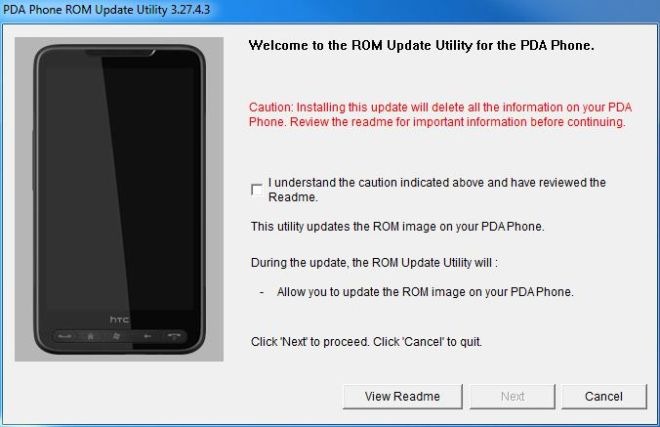
- Confirmați că înțelegeți prudența bifând caseta și faceți clic pe Următorul.
- Confirmați că ați finalizat pașii necesari bifând caseta și faceți clic pe Următorul.
- Faceți clic pe „Actualizare” și pe fiecare din următoarele douăecrane, faceți clic pe „Următorul”. Instalarea MAGLDR va începe acum, iar telefonul dvs. va afișa progresul. Ar trebui să dureze doar câteva secunde. Telefonul tău se va reporni după terminarea instalării. Acum puteți face clic pe „Finalizați” în utilitatea de actualizare ROM.
Felicitări! Acum aveți MAGLDR instalat pe telefon.
Intrarea în MAGLDR
După ce a fost instalat, puteți introduce MAGLDR în orice moment prin oprirea telefonului și apoi pornirea acestuia, ținând apăsată tasta de pornire până când vedeți lista de opțiuni MAGLDR.
Acum că aveți MAGLDR instalat și știți cum să porniți în el, permiteți un tur al tuturor funcțiilor minunate pe care le oferă acest încărcător.
Navigarea și selectarea opțiunilor
Navigarea opțiunilor oferite de MAGLDR ne-a terminatfolosind tastele Volume-Up și Volume-Down. Odată ce o opțiune a fost evidențiată în acest fel, aceasta poate fi introdusă folosind tasta „Apel” (stânga). Pentru a ieși dintr-o opțiune sau un submeniu și pentru a accesa meniul anterior, utilizați tasta „Terminare apel” (dreapta-majoritate). Cheia „Logo Windows” (centru) poate fi adesea folosită pentru a sări direct înapoi în meniul MAGLDR principal din orice submeniu. Tasta „Acasă” (a doua de la stânga) și tasta „Înapoi” (a doua de la dreapta) nu par să aibă niciun folos în MAGLDR, cu excepția jocului Tetris în care se află „Apel”, „Acasă”, „Meniul” Tastele 'și' Call Call 'sunt utilizate pentru tastele' Left ',' Down ',' Right 'și' Rotate '.
Turul caracteristicilor
Vom arunca o privire asupra tuturor opțiunilorfurnizate de MAGLDR și discutați fiecare dintre ele în detaliu. Nu lăsați această listă extinsă de caracteristici să vă intimideze, deoarece singurele caracteristici de care vor avea nevoie utilizatorii sunt destul de explicative și ușor accesibile. Caracteristicile avansate sunt incluse aici în * și poate fi ignorat în siguranță dacă doriți doar să utilizați MAGLDR pentru a instala sau porni Android și / sau Windows Phone 7 pe HD2.
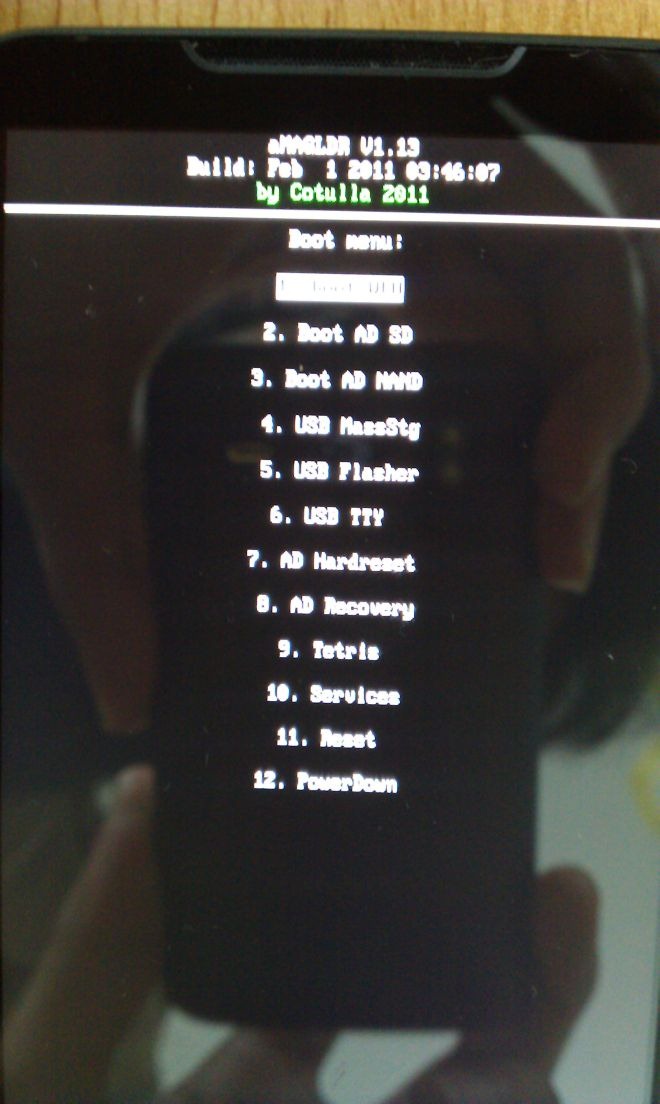
- Cizme WPH
Vă permite să porniți în Windows Phone 7 dacă este instalat pe memoria internă a dispozitivului. - Boot AD SD
Vă permite să porniți telefonul pe Android instalat pe cardul SD al telefonului. - Cizme AD NAND
Vă permite să porniți telefonul în Android instalat în memoria sa internă (NAND). - USB MassStg
Activează modul de stocare masivă USB pe dispozitivcă îl poți conecta direct la computer fără să fii nevoit să pornești mai întâi în orice sistem de operare instalat de pe telefon. Acest mod trebuie utilizat cu precauție, deoarece nu a fost încă implementat perfect și ar putea exista erori în timpul transferului de fișiere. Este recomandat să porniți într-un sistem de operare instalat sau să utilizați un cititor de carduri SD pentru a transfera fișiere importante, cum ar fi ROM-uri pe dispozitivul dvs. de pe computer. - Intermitent USB
Pune telefonul în modul USB Flashing carevă permite să blocați Windows Phone 7, Android (NAND build) sau ClockworkMod recuperează telefonul de pe computer prin USB. Aceasta este o caracteristică cheie a MAGLDR și una dintre cele mai utile. Pentru instrucțiuni mai detaliate despre cum se utilizează modul USB Flasher pentru instalarea WIndows Phone 7, Android (se construiește memorie internă NAND) sau ClockworkMod Recovery pe HTC HD2, consultați Utilizarea MAGLDR pentru instalarea sistemului de operare și recuperare de mai jos. - * USB TTY *
Pornește un terminal TTY pentru utilizatorii avansați prin USB. Majoritatea utilizatorilor nu vor solicita niciodată să utilizeze această opțiune. - * AD Hardreset *
Realizează o resetare hard pe Android, dacă esteinstalat pe memoria internă (NAND) a dispozitivului. Practic, acesta formatează partițiile de date și cache cu indicatorul hr (hard reset), restabilind instalarea Android la starea în care se afla la prima instalare. Cu toate acestea, orice modificări aduse partiției de sistem vor rămâne în continuare. Această opțiune poate fi considerată contrapartida realizării unei resetări hard pe un dispozitiv Android folosind combinația de butoane hardware. - Recuperare AD
Vă permite să porniți în recuperarea ClockworkMod dacăa fost instalat pe HD2. După recuperarea ClockworkMod, veți putea flash ROM-uri Android exact așa cum puteți pe orice dispozitiv Android nativ care rulează recuperarea ClockworkMod. Pentru mai multe detalii, consultați „Instalarea recuperarii ClockworkMod” în secțiunea Utilizarea MAGLDR pentru sistemul de operare și recuperarea instalării de mai jos. - Tetris
Începe un joc cu Tetris. MAGLDR se descarcă ca singurul bootloader cu Tetris încorporat. După ce introduceți această opțiune, va trebui să apăsați tasta „Volum-Up” sau „Volum-Down” pentru a începe jocul sau tasta „Acasă” pentru a reveni la meniul principal MAGLDR. Cu toate acestea, odată ce jocul a fost început, mapările cheilor sunt schimbate și nu puteți reveni la meniul principal înainte de finalizarea jocului, deși este ușor să terminați jocul apăsând tasta „Acasă” în mod repetat până când blocurile citesc partea de sus. Așa cum am menționat mai sus, tastele „Apel”, „Acasă”, „Meniu” și „Apelare finală” sunt utilizate pentru „Stânga”, „Jos”, „Dreapta” și, respectiv, „Rotire” în timpul jocului. - Servicii
Vă oferă un meniu cu opțiuni avansate la îndemână, inclusiv:- BootSettings
Vă permite să specificați modul în care dispozitivul pornește. Opțiunile meniului includ:- Sursa de pornire
Această opțiune vă permite să selectați sursa de pornire automată. Optonii sunt:- Android de pe SD
Dacă această opțiune este selectată, dispozitivul vaporniți automat pe Android de pe cardul SD dacă este instalat pe cardul SD. În cazul în care nu există nicio instalare Android pe cardul SD, va genera o eroare și va afișa meniul principal al MAGLDR. - Android de la NAND
Odată selectat, telefonul se va porni automatîn Android din memoria internă (NAND) dacă a fost instalat pe ea sau dați o eroare și afișați meniul MAGLDR dacă nu se găsește nicio instalare Android în memoria internă (NAND). - WPH din NAND
Selectând această opțiune se va porni automatdispozitiv în Windows Phone dacă este instalat pe memoria internă (NAND) a dispozitivului sau dați o eroare și afișați meniul MAGLDR dacă nu este găsită nicio instalare Windows Phone.
- Android de pe SD
- AlwaysMenu
Această opțiune vă permite să alegeți dacă dorițiafișați întotdeauna meniul MAGLDR atunci când dispozitivul se aprinde indiferent de sursa de pornire aleasă sau pentru a porni automat în sursa de pornire selectată de utilizator. Este o opțiune simplă de pornire / oprire. - AD SD Dir
Dacă sunt prezente mai multe instalații de Androidpe cardul SD, această opțiune vă permite să selectați care ar trebui să fie utilizat de MAGLDR la pornirea telefonului pe Android de pe cardul SD folosind opțiunea „Boot AD SD” din meniul principal MAGLDR. La intrarea acestei opțiuni, vi se prezintă o listă de directoare de pe cardul SD și trebuie să alegeți una care să includă o instalare valabilă și configurată corect a cardului SD Android.
- Sursa de pornire
- * DMESG la SD *
Aceasta este o opțiune experimentală avansată care aruncă jurnalul DMESG Android pe cardul SD care poate fi folosit de dezvoltatori. - * DumpUDtoSD *
Folosind această opțiune, veți descărca partiția de dimensiuni mari pe cardul SD pentru dezvoltatori sau utilizatori avansați. Este o caracteristică buggy, lentă și testată și nu este recomandată pentru moment. - * UseLast24NAND *
Această opțiune vă permite să utilizați ultimele 24megabytes din memoria internă (NAND), mai degrabă decât să-l lase să se piardă. Este o caracteristică experimentală și actualizarea / reinstalarea MAGLDR sau efectuarea unei resetări dure folosind combinația de chei hardware va seta din nou acea memorie pe neutilizată și veți pierde toate datele. Utilizați cu prudență. - * ClearSD MBR *
Aceasta șterge înregistrarea Master Boot a cardului SD. În mod esențial, se vor șterge toate datele de pe cardul SD. Utilizați cu prudență.
- BootSettings
- restabili
Reporni dispozitivul. - Putere scazuta
Opri dispozitivul. - * Funcții ascunse necunoscute *
Atingerea unui scor de 111111 în Tetris va deblocacaracteristici ascunse ale MAGLDR. Până acum, nu am întâlnit pe nimeni care să fi obținut cu succes acest scor și să deblocheze aceste funcții, astfel încât, deocamdată, suntem nepăsători care sunt aceste caracteristici. Dacă sfârșiți prin deblocarea acestora, spuneți-ne. De asemenea, rețineți că aceste funcții nu vor fi neapărat afișate ca a opțiunea a 13-a în meniul principal și ar putea fi într-unul dintre submeniuri
Utilizarea MAGLDR pentru instalarea sistemului de operare și recuperare
Utilizarea MAGLDR pentru instalarea uneia sau mai multor operațiisistemele de pe HD2 sunt mult mai ușoare decât pot suna. După ce ați instalat MAGLDR, cea mai mare parte a procesului este deja făcută. Haideți să aruncăm o privire la cum să procedați de aici atât pentru Windows Phone 7, cât și pentru Android.
Vă rugăm să rețineți că există mai multe metode pentruinstalarea de Android pe HD2, în funcție de dacă intenționați să îl instalați pe memoria internă a dispozitivului sau pe cardul SD. Vă explicăm mai întâi ce metodă să folosiți în ce scenariu, astfel încât să puteți decide mai bine și după aceea, vă vom oferi link-uri către ghiduri detaliate pentru fiecare metodă.
- Instalarea Windows Phone 7:
Instalarea Windows Phone 7 pe HTC HD2 este obucată de prăjitură odată instalată MAGLDR. Tot ce trebuie să faceți este să conectați telefonul la computer în timp ce se află în modul USB Flasher și să rulați fișierul de instalare al ROM-ului, adică ROMUpdateUtility. Am descris în detaliu această metodă în ghidul nostru despre cum se instalează Windows Phone 7 pe HTC HD2 folosind MAGLDR. Pentru lansarea Windows Phone 7 cu Android dual, consultați secțiunea de mai jos, deoarece are anumite cerințe suplimentare înainte de instalarea Windows Phone 7. - Pornire dublă pentru Windows Phone 7 și Android:
În cazul în care doriți să porniți dual HD-ul HTC HD2 pentru a rulaatât Windows Phone 7, cât și Android, Windows Phone 7 trebuie instalate pe memoria internă (NAND), în timp ce Android va trebui să fie pornit de pe cardul SD. Cu toate acestea, cardul SD în sine trebuie să îndeplinească anumite criterii și să necesite o anumită pregătire pentru ca acesta să funcționeze. Pentru mai multe informații și instrucțiuni complete, consultați ghidul nostru despre cum puteți porni Windows Phone 7 și Android pe HTC HD2. - Instalarea Androidului pe cardul SD:
În cazul în care doriți să rulați mai multe versiuni deAndroid pe telefon, în același timp, se poate instala pe memoria internă, în timp ce unul sau mai mulți pot sta pe cardul SD. Pentru mai multe detalii și instrucțiuni, vedeți cum să porniți Android de pe cardul SD al HTC HD2 cu MAGLDR. - Instalarea Android pe memoria internă (NAND) direct:
Aceasta este o metodă simplă, fără noxeinstalarea Android în memoria internă a HTC HD2 dvs. și este identică cu metoda de instalare Windows Phone 7 descrisă mai sus, singura diferență constând în utilizarea unui ROM Android mai degrabă decât a unui Windows Phone 7 ROM. Deși ROM-ul folosit cu această metodă trebuie să fie în formatul direct intermitent prin MAGLDR și nu în formatul ClashworkMod (CWM) flashable. Multe astfel de ROM-uri pot fi găsite pe internet, deși acestea își pierd popularitatea, din ce în ce mai mulți dezvoltatori trec acum la formatul de recuperare ClockworkMod datorită opțiunilor extinse oferite de recuperare. Dacă mai doriți să utilizați această metodă, consultați cum să instalați Android pe memoria internă NAND a HTC HD2 cu MAGLDR. - Instalarea recuperarii ClockworkMod:
Instalarea recuperarii ClockworkMod obține HTC-ul tăuHD2 cât mai aproape de a fi un dispozitiv nativ Android cât este posibil în prezent, deoarece vă permite să instalați nu numai ROM-uri disponibile în formatul zip-flashable de recuperare, care este standard pe toate dispozitivele Android, dar vă permite, de asemenea, să efectuați multe operațiuni de recuperare avansate care au dovedit să fie extrem de util pentru a obține cele mai bune rezultate din telefon ca dispozitiv Android. Puteți afla mai multe despre aceste caracteristici la ghidul nostru detaliat despre recuperarea ClockworkMod. Din fericire, cu MAGLDR, instalarea acestuia pe HD2 este chiar mai ușoară decât pe dispozitivele Android native și identică cu metoda de instalare Windows Phone 7 menționată mai sus. Vedeți cum să instalați recuperarea ClockworkMod pe HTC HD2 folosind MAGLDR pentru un ghid mai detaliat. - Instalarea Android pe memoria internă (NAND) folosind recuperarea ClockworkMod:
Instalarea Android în memoria internă a HD2-ului dvs.folosirea recuperarii ClockworkMod se face exact la fel ca pe orice dispozitiv Android nativ. Am scris deja un ghid foarte detaliat pentru întregul proces și tot ce va avea nevoie pentru acest lucru este recuperarea ClockworkMod instalată pe telefonul dvs. folosind instrucțiunile de la linkul menționat mai sus, împreună cu recuperarea clockworkMod pentru Android ROM în format zip pentru HD2. Pentru instrucțiunile de instalare, consultați cum se instalează un ROM pe un dispozitiv Android de la recuperare. Simțiți-vă liber să săriți secțiunile despre deblocarea bootloader-ului, înrădăcinarea dispozitivului și instalarea unei recuperări personalizate în acel ghid, întrucât încărcătorul MAGLDR este deja deblocat, aproape toate ROM-urile Android HD2 vin preînrădăcinate, iar recuperarea ClockworkMod este instalată pe HD2 folosind metoda evidențiată mai sus pe care ar fi trebuit să o urmați deja înainte de a ajunge la acest pas. - Configurație post-instalare:
După ce ați instalat sistemul (sistemele de operare)la alegere, puteți seta ce MAGLDR folosește pentru a porni automat atunci când dispozitivul este oprit. Acest lucru se poate face din setarea „Sursa de pornire” găsită în meniul „Setări de pornire” din „Servicii”, așa cum este descris mai sus în secțiunea tur de funcții.
Evoluții viitoare
Deși MAGLDR se mândrește deja cu o listă de funcții impresionantă, ambițiile dezvoltatorilor nu se vor opri aici. Ei intenționează să pună în aplicare următoarele caracteristici în versiunile lor viitoare de MAGLDR:
- Suportul de pornire.txt al lui Haret pentru versiunile SD de Android.
- Asistență rapidă.
- Sustineți aspectul de dispunere al partițiilor, cu capacitatea de a reîncărca în mod independent fiecare partiție.
- Porniți orice ROM pentru Windows Mobile 6.5 din memoria internă (NAND).
- Porniți ROM-urile pentru Windows Mobile 6.5 MAGLDR specifice din memoria internă (NAND).
Nu știm când vor ajunge aceste funcțiiimplementat, dar cu siguranță îi așteptăm cu nerăbdare și vom actualiza acest ghid odată ce va fi lansată o versiune mai nouă a MAGLDR, așa că continuați să verificați. Pentru a contacta dezvoltatorii sau pentru a afla singur toate evoluțiile viitoare, nu ezitați să vizitați firul forumului XDA-Developers.













Comentarii